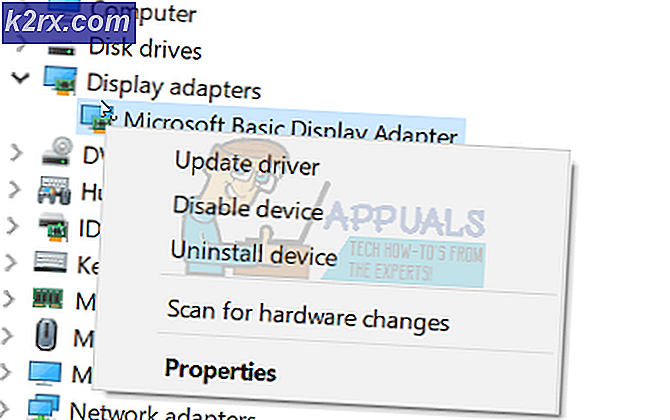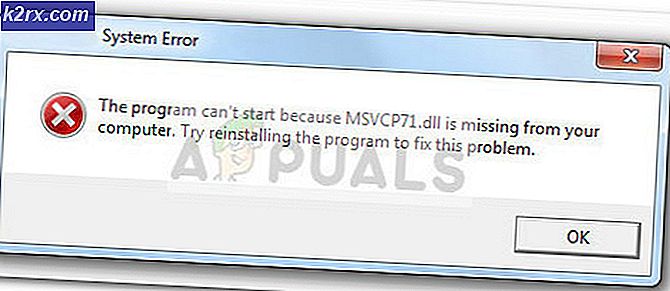ESO ‘Er is een onverwachte interne fout opgetreden’
De ‘Er is een onverwachte interne fout opgetreden’probleem treedt op wanneer sommige Windows-gebruikers proberen Elder Scrolls Online te starten. In de meeste gevallen zeggen de getroffen gebruikers dat de fout uit het niets is ontstaan en dat de game voorheen zonder problemen functioneerde.
Het blijkt dat er verschillende oorzaken zijn die zullen bijdragen aan het verschijnen van deze foutmelding:
ESO en de Launcher opnieuw opstarten
Zoals sommige getroffen gebruikers hebben gemeld, kunt u ook het ‘Er is een onverwachte interne fout opgetreden’fout wanneer een nieuwe game-update wordt gepusht terwijl u zich in het hoofdmenu bevindt. In bepaalde situaties zal de game je niet vragen om bij te werken en krijg je een foutmelding, ongeacht de megaserver waarmee je verbinding probeert te maken.
Als dit scenario van toepassing is, zou je deze fout moeten kunnen omzeilen door ESO samen met het opstartprogramma van de game te sluiten voordat je het weer opent.
Als je zowel het spel als het ESO-opstartprogramma opnieuw hebt opgestart en je ziet nog steeds het ‘Er is een onverwachte interne fout opgetreden’probleem, ga dan naar de volgende methode hieronder.
De status van de ESO-servers controleren
Voordat u andere fixes probeert die andere gebruikers hebben geïmplementeerd om het 'Er is een onverwachte interne fout opgetreden'probleem, moet u deze reis voor het oplossen van problemen beginnen door ervoor te zorgen dat u niet echt te maken heeft met een wijdverbreid serverprobleem.
De ESO-gemeenschap raakte gewend aan vrij vaak geplande onderhoudsperioden, dus u moet beginnen met het controleren op ESO-servicewaarschuwingen. Het is mogelijk dat ZeniMax-ontwikkelaars het druk hebben met gepland onderhoud of dat ze te maken hebben met een onverwachte uitval van de server.
Als het onderzoek geen onderliggende problemen met de megaservers aan het licht heeft gebracht, wil dat nog niet zeggen dat je niet echt met een serverprobleem te maken hebt. Zoals sommige getroffen gebruikers hebben gemeld, kunt u, als u het probleem op een console tegenkomt, ook verwachten dat u het ‘Er is een onverwachte interne fout opgetreden’probleem vanwege een fout met de Xbox Live-status (Xbox One) of PlayStation Network (Playstation 4).
Als uit uw onderzoek is gebleken dat er geen megaserverproblemen of platformuitval zijn die deze fout zouden kunnen veroorzaken, ga dan naar de volgende mogelijke oplossing om een aantal lokaal optredende problemen op te lossen.
Overschakelen naar een andere megaserver
Als u het 'Er is een onverwachte interne fout opgetreden'fout constant en je hebt er eerder voor gezorgd dat er geen game-update is om te installeren en dat er momenteel geen serverprobleem is dat de game teistert, is het probleem mogelijk beperkt tot de megaserver waarmee je verbinding probeert te maken.
Sommige gebruikers waarmee we met dit probleem worden geconfronteerd, hebben gemeld dat ze het spel prima konden spelen door simpelweg verbinding te maken met een andere megaserver.
Om dit te doen, opent u de game met zijn speciale launcher en klikt u op Server (linkergedeelte van het scherm) zodra u bij het hoofdscherm bent. Selecteer vervolgens uit de lijst met beschikbare servers een andere uit de lijst en klik op Aanvaarden om de focus te veranderen.
Als je uiteindelijk verbinding hebt gemaakt met een andere megaserver en je ziet nog steeds de ‘Er is een onverwachte interne fout opgetreden’,het is waarschijnlijk dat u te maken heeft met een spelfout die lokaal optreedt. Om het probleem op te lossen, gaat u naar de volgende methode hieronder.
De Steam Authentication Wrapper omzeilen (indien van toepassing)
Het blijkt dat als je het probleem tegenkomt wanneer je het spel probeert te starten vanuit Steam, het waarschijnlijk is dat de ‘Er is een onverwachte interne fout opgetreden’probleem wordt vergemakkelijkt door een probleem met de authenticatiewrapper van Steam.
Dit wordt consequent gerapporteerd door getroffen gebruikers wanneer Steam-authenticatie wordt verbroken. Gelukkig hebben gebruikers een manier gevonden om dit probleem te omzeilen. Het enige dat u hoeft te doen, is de functie Automatisch inloggen uitschakelen Stoom voordat u deESO64uitvoerbaar om het spel rechtstreeks vanuit de spelmap te starten.
Als u deze tijdelijke oplossing wilt proberen, volgt u de instructies die in de onderstaande stappen worden beschreven:
- Open uw Steam-toepassing en log in met uw gebruikersaccount.
- Als u succesvol bent ingelogd, gebruikt u de lintbalk bovenaan om op te klikken Stoom en klik vervolgens op Instellingen vanuit het nieuw verschenen contextmenu.
- Binnen in de Instellingen menu, selecteer Accountin het menu aan de linkerkant en vink vervolgens het vakje aan dat is gekoppeld aanSla geen accountgegevens op deze computer op.Klik vervolgens op OK om de wijzigingen op te slaan.
- Als het je eenmaal is gelukt om automatisch inloggen uit te schakelen, navigeer je naar de locatie van het zelfstandige uitvoerbare bestand waarmee je de game zelfstandig kunt starten (eso64.exe).Als je de game niet op een aangepaste locatie hebt geïnstalleerd, kun je dit uitvoerbare bestand hier vinden:
C: \ Program Files (x86) \ Steam \ steamapps \ common \ Zenimax Online \ The Elder Scrolls Online \ game \ client
- Als u zich eenmaal op de juiste locatie bevindt, dubbelklikt u gewoon op eso64.exeom Elder Scrolls Online te lanceren en de authenticatiewrapper van Steam te omzeilen.
Als deze tijdelijke oplossing niet van toepassing is op uw specifieke scenario, gaat u naar de volgende mogelijke oplossing hieronder.
Het spel repareren
Als geen van de bovenstaande mogelijke oplossingen voor u heeft gewerkt, is het zeer waarschijnlijk dat u daadwerkelijk te maken heeft met een soort bestandscorruptie die ESO treft. In dit geval hangt de haalbare oplossing af of je de game bezit via Steam of dat je hem start via het speciale opstartprogramma.
Als ESO deel uitmaakt van je Steam-bibliotheek, zou je dit probleem moeten kunnen oplossen door de integriteit van het spelbestand te verifiëren. Aan de andere kant, als je de game rechtstreeks hebt geïnstalleerd, kun je de game dwingen zichzelf te repareren door de naam Programma gegevens map in de installatiemap van je game en repareer de game vervolgens via de Spel opties scherm.
Eindelijk, als u de ‘Er is een onverwachte interne fout opgetreden’fout op een Xbox One-console, moet je de opgeslagen game-gegevens wissen (hierdoor worden je personagegegevens of de voortgang van de game NIET verwijderd - deze worden automatisch in de cloud opgeslagen)
Volg, afhankelijk van de manier waarop je de game hebt geïnstalleerd, een van de onderstaande subgidsen:
A. De integriteit van de game verifiëren
- Open Steam en open het Bibliotheek menu uit het verticale menu bovenaan het scherm.
- Blader vervolgens naar beneden en zoek Elder Scrolls Online in uw bibliotheek, klik er met de rechtermuisknop op en kies Eigendommen vanuit het nieuw verschenen contextmenu.
- Klik in het Eigenschappen-scherm van ESO op het Lokale bestanden tabblad en klik vervolgens op Controleer de integriteit van het spel bestanden uit de lijst met opties.
- Zodra deze bewerking is gestart, wacht je tot het proces is voltooid en probeer je de game opnieuw te starten en kijk je of het probleem nu is opgelost.
B. Reparatie van ESO's Launcher
- Open Bestandsverkenner en navigeer naar de locatie waar u Elder Scrolls Online hebt geïnstalleerd. Als je de game niet op een aangepaste locatie hebt geïnstalleerd, zou je deze moeten kunnen vinden in:
C: \ Program Files (x86) \ Zenimax Online \ Launcher \
- Zodra u zich op de juiste locatie bevindt, klikt u met de rechtermuisknop op het 'Programma gegevens' map en kies Hernoemen vanuit het contextmenu. Wijzig de naam van de map in ProgramDataBackup en sla de wijzigingen op.
Opmerking: Deze bewerking dwingt de game-launcher om deze map te negeren en een nieuwe gezonde map te maken - Dit elimineert alle onderliggende problemen die worden veroorzaakt door beschadigde bestanden die momenteel in de Programma gegevens map.
- Nadat u de naam van de map ProgramData heeft gewijzigd, opent u het opstartprogramma van ESO en wacht u tot u het eerste scherm ziet. Zodra je het ziet, klik je op Spelopties om het vervolgkeuzemenu te openen en klik je op Reparatie om de operatie te starten.
- Wacht tot het reparatieproces is voltooid, start het opstartprogramma van de game opnieuw en kijk of het probleem nu is verholpen.
C: gamegegevens wissen op Xbox One
- Druk in het hoofdmenu van je Xbox One-console op de Xbox-knop op je controller om het gidsmenu te openen en open vervolgens de Mijn games en apps submenu.
- Binnen in de Mijn games en apps menu, blader omlaag door de lijst met geïnstalleerde games en applicaties en markeer The Elder Scrolls Online. Met de juiste game geselecteerd, druk je op de menuknop op je controller om het contextmenu te openen.
- Selecteer in het nieuw verschenen contextmenu Spel beheren.
- Als je eenmaal binnen bent Beheer menu van ESO, scrol helemaal naar beneden Gegevens opslaan, selecteer vervolgens de gegevens die aan uw gamertag zijn gekoppeld en druk op EEN op uw controller om de verwijdering te starten.
- Kies bij de bevestigingspromptOveral verwijderen.
Opmerking: Deze bewerking verwijdert effectief alle lokaal opgeslagen gegevens van je console, het cloudaccount dat aan deze gamertag is gekoppeld en alle andere consoles waarmee je Gamertag momenteel is verbonden. Maar hierdoor worden je spelvoortgang (niveau, items, etc.) en karakterinformatie (statistieken, eigenschappen, etc.) NIET verwijderd.
- Zodra de bewerking is voltooid, start u uw console opnieuw op en kijkt u of het probleem bij de volgende keer opstarten is verholpen.